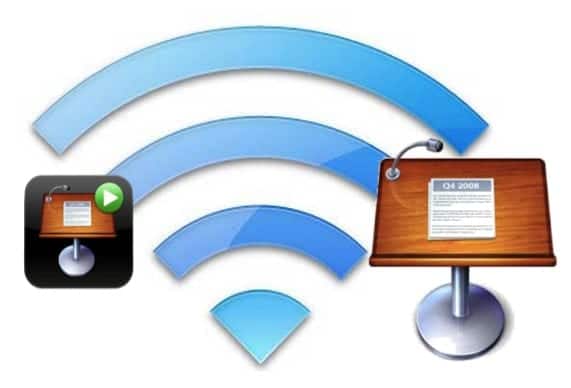
Keynote Apple adalah pesaing langsung Powerpoint Microsoft. Dalam posting ini, kami akan fokus padanya dan sebuah aplikasi bernama Intisari Remote, sehingga kita dapat menggunakan Keynote di Mac kita untuk berinteraksi dengan iPhone atau iPod Touch.
Faktanya adalah bahwa untuk dapat mengelola Keynote dari jarak jauh, Keynote Remote kita perlu menggunakan jaringan Wi-Fi untuk dapat menghubungkan perangkat ke Mac dan tidak di semua tempat di mana kita menyajikan presentasi ada jenis ini jaringan. Oleh karena itu, kami akan mengajari Anda cara menghubungkan kedua aplikasi tanpa memiliki router.
Seperti yang kita bahas sebelumnya, kita pasti datang ke suatu tempat di mana ketika mencoba menggunakan Keynote dengan Keynote Remote kita telah menyadari bahwa sinyal dari jaringan Wi-Fi yang ada tidak datang dengan daya yang cukup atau tidak ada sama sekali. Jika Anda proaktif, Anda biasanya menyiapkan materi "offline" dan juga melewatkan slide dengan tangan dengan mouse atau dengan aksesori jenis bluetooth yang dibuat untuknya. Namun, ada kemungkinan lain, yaitu menggunakan Keynote Remote untuk iPhone atau iPod Touch, yang selain memungkinkan kita beralih di antara slide, akan meninggalkan kita lihat di layar perangkat slide mana yang sedang diproyeksikan y lihat catatan presenter.
Masalah yang akan kita hadapi adalah bahwa Mac dan iPhone atau iPod Touch harus terhubung ke jaringan Wi-Fi yang sama, sehingga tidak mungkin untuk memasangkan kedua perangkat dengan cara lain.
untuk memasangkan MacBook dan Keynote Remote Anda tidak memerlukan koneksi internet tetapi jaringan Wi-Fi, dan untuk itu Anda tidak memerlukan file router Wi-Fi, karena OS X memungkinkan Anda membuat jaringan Wi-Fi Anda sendiri untuk menghubungkan perangkat. Untuk melakukan ini, klik ikon Wi-Fi di bilah sistem, dan klik Buat Jaringan.
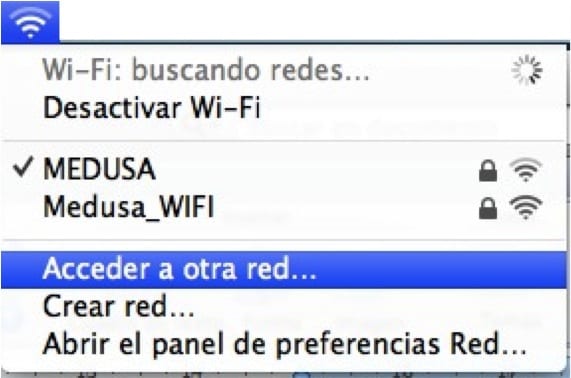
Di jendela yang keluar, kami mengisi informasi yang diminta atau, kami membiarkan apa yang keluar secara default. Ingatlah bahwa Anda dapat mengenkripsi Wi-Fi tersebut di menu drop-down "Keamanan". Setelah jaringan dibuat di MacBook, kami pergi ke iPhone atau iPod Touch dan kami akan terhubung ke jaringan Wi-Fi yang telah kami buat. Jika kita telah menetapkan kata sandi, kita juga harus menulisnya agar terhubung dengan benar.
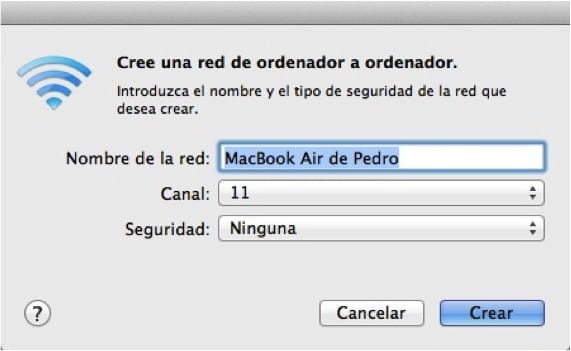
Saat ini, kita sudah memiliki dua perangkat yang terhubung ke jaringan Wi-Fi yang sama, jadi ketika kita memulai proses penautan aplikasi di iPhone atau iPod Touch dan di Keynote Mac kita akan melihat bahwa kali ini kita bisa menyelesaikan proses dan dapat mengelola Keynote dengan Keynote Remote.
Informasi lebih lanjut - Apple terus meluncurkan tawaran pekerjaan untuk meningkatkan iWork
Sumber - Apel
Saya menghubungkannya dengan bluetootho dan diselesaikan